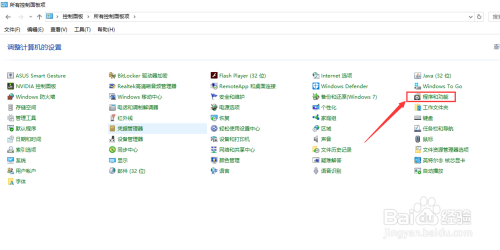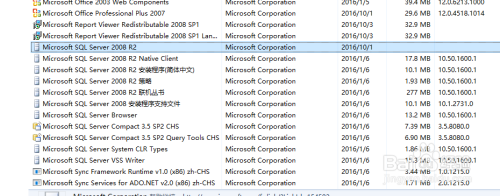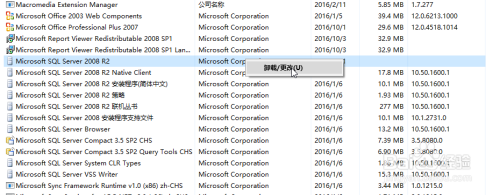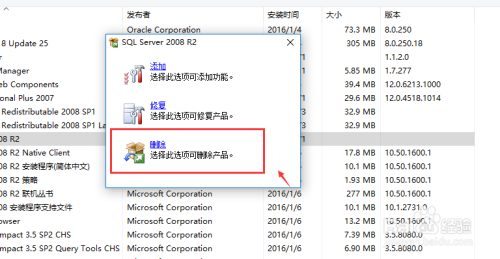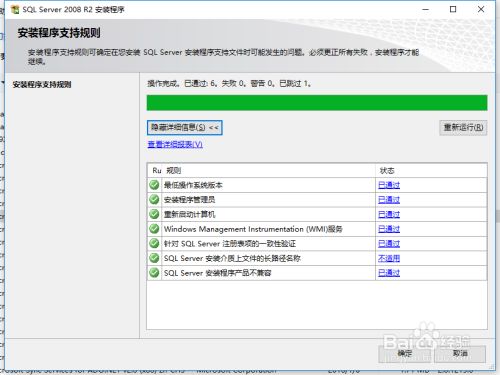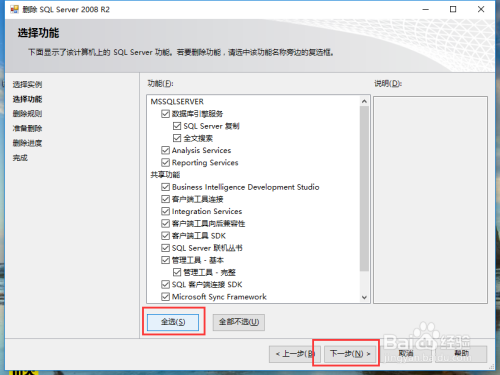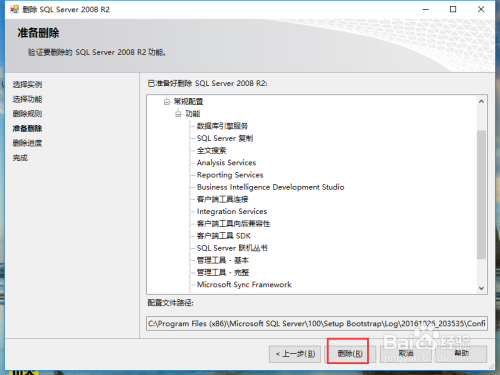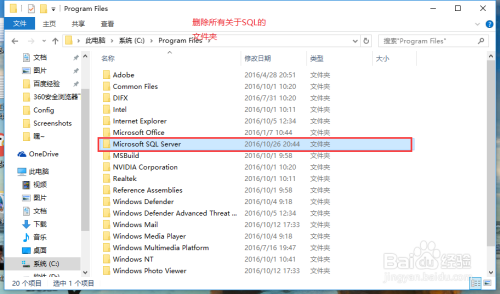如何来正确的卸载SQL server2008398办公区 - 实用经验教程分享!
方法/步骤
1
选择打开“控制面板”中的程序和功能398办公区 - 实用经验教程分享!
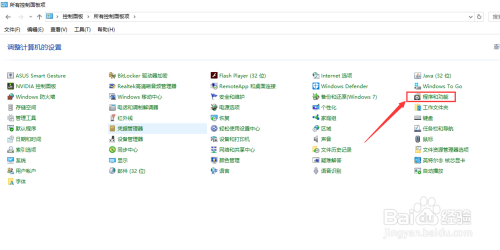 398办公区 - 实用经验教程分享!
398办公区 - 实用经验教程分享!
2
选择SQL server2008398办公区 - 实用经验教程分享!
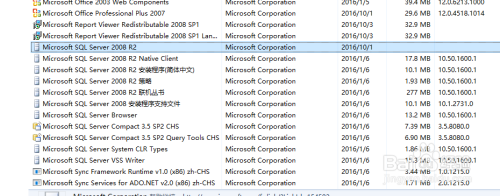 398办公区 - 实用经验教程分享!
398办公区 - 实用经验教程分享!
3
之后右击选择:删除:398办公区 - 实用经验教程分享!
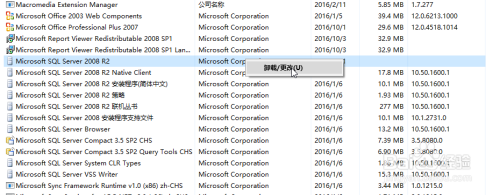 398办公区 - 实用经验教程分享!
398办公区 - 实用经验教程分享!
4
选择“删除”398办公区 - 实用经验教程分享!
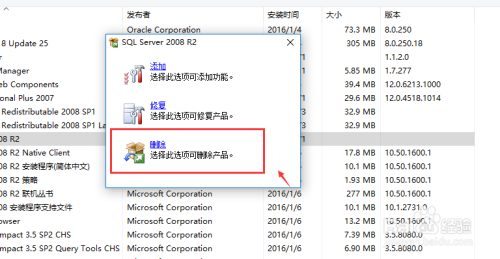 398办公区 - 实用经验教程分享!
398办公区 - 实用经验教程分享!
5
系统自动验证398办公区 - 实用经验教程分享!
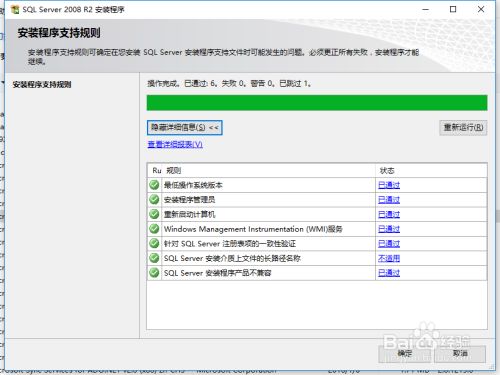 398办公区 - 实用经验教程分享!
398办公区 - 实用经验教程分享!
6
随后点击“下一步”398办公区 - 实用经验教程分享!
 398办公区 - 实用经验教程分享!
398办公区 - 实用经验教程分享!
7
全选,之后点击下一步,这样可以删除所有选项398办公区 - 实用经验教程分享!
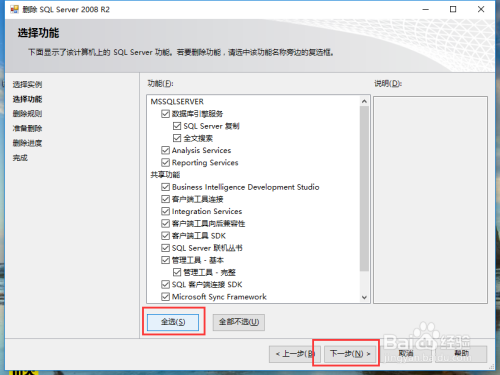 398办公区 - 实用经验教程分享!
398办公区 - 实用经验教程分享!
8
点击“下一步”398办公区 - 实用经验教程分享!
 398办公区 - 实用经验教程分享!
398办公区 - 实用经验教程分享!
9
随后点击“删除”398办公区 - 实用经验教程分享!
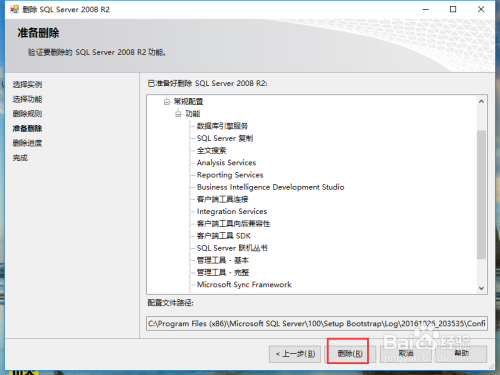 398办公区 - 实用经验教程分享!
398办公区 - 实用经验教程分享!
10
点击“关闭”398办公区 - 实用经验教程分享!
 398办公区 - 实用经验教程分享!
398办公区 - 实用经验教程分享!
11
打开C盘选择SQL所有相关文件夹398办公区 - 实用经验教程分享!
 398办公区 - 实用经验教程分享!
398办公区 - 实用经验教程分享!
12
选择所有关于Microsoft SQL的文件夹398办公区 - 实用经验教程分享!
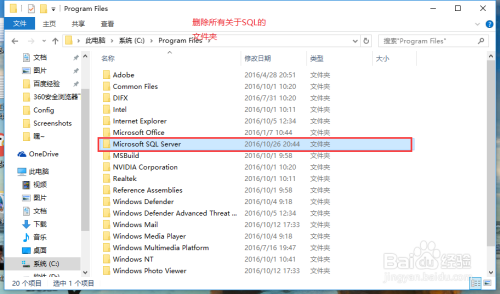 398办公区 - 实用经验教程分享!
398办公区 - 实用经验教程分享!
以上方法由办公区教程网编辑摘抄自百度经验可供大家参考!398办公区 - 实用经验教程分享!